相信也有很多人和小编一样喜欢使用chrome浏览器这个软件。在这里,小编就为各位讲解在chrome浏览器中进行设置启动页的详细步骤。
首先,我们打开电脑上面的chrome浏览器。然后点击浏览器右侧的三个横向状的图标。
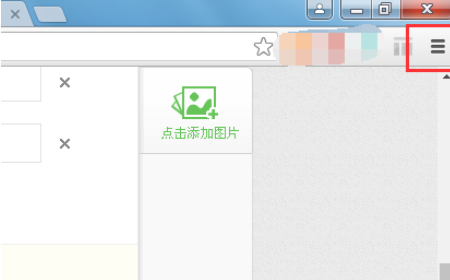
点击之后会有一个下拉菜单出现,我们点击菜单列表中的“设置”选项。
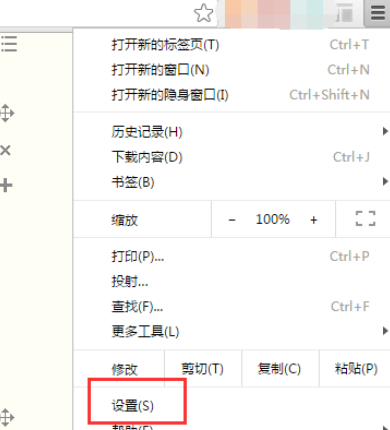
可以看到设置选项的第二项就是启动时的状态,默认情况下是打开新的标签页,我们需要选择第三个选项,打开特定网页,或一组网页。
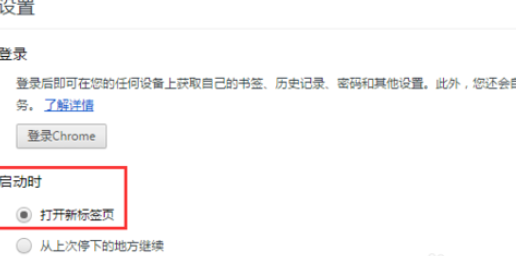
我们在弹出的对话框的输入网址的输入框中,输入百度的地址,然后点击确定,这样下次启动浏览器时,就会默认打开百度官网。
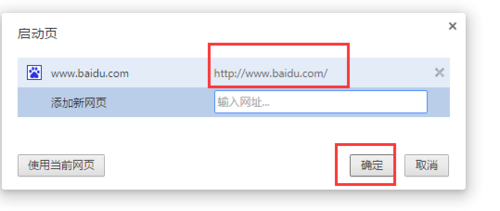
我们将鼠标放到已经设置的百度页面上时,网址右侧会出现一个x号,点击,就可以删除这个页面,重新进行编辑。
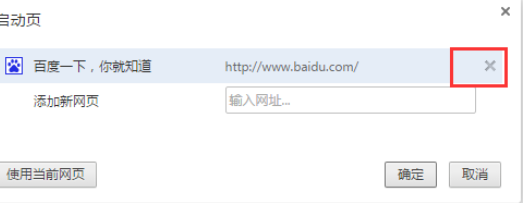
以上设置完成后,我们仅仅是在自己本机的chrome浏览器实现打开浏览器默认打开百度页面,换个电脑,仍然是打开新的标签页,这就需要我们登录自己的chrome账号,同步各种设置。
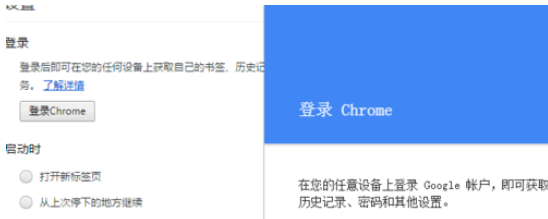
以上内容就是小编为大家讲解在chrome浏览器中进行设置启动页的详细步骤,你们都知道了吗?
 天极下载
天极下载































































